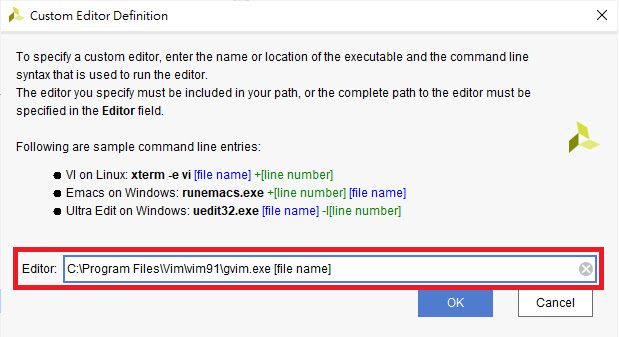Schematic 常用快捷鍵
X:檢查並存檔
S:存檔
[:縮小
]:放大
F:整圖居中顯示
U:撤銷上一次操作
Esc:清除剛才鍵入的命令
C:複製
M:移動
e:進入下一層,可讀模式
E:進入下一層,可寫模式(不可返回)
Ctrl+e:返回上一層
Shift+m:移動Symbol但不移動連線
Delete:刪除
I:添加Symbol
P:添加Pin
R:旋轉Symbol並拖動連線
Q:屬性編輯
L:添加線名
Shift+L:標注
N:添加幾何圖形
Shift+N:添加標籤
G:查看錯誤
F3:對當前的命令進行編輯
Layout 常用快捷鍵
Shift+z:縮小
Ctrl+z:放大
F:整圖居中顯示
U:撤銷上一次操作
Esc:清楚剛鍵入的命令
Ctrl+D:取消選擇,這個也可用滑鼠點擊空白區域實現。經常使用這個快速鍵可以防止誤操作。
C:複製
M:移動
Q:顯示屬性
Delete:刪除
I:插入模組
(Instance)
S:拉伸工具
Stretch,要求是框選要拉伸圖形,再拉伸。我覺得這個拉伸工具是 Virtuoso 版圖設計區別於其他繪圖軟體的精華所在,能在保持圖形原有性質的前提下,自由拉伸。這個符合 Layout 佈局的要求。
R:畫矩形
Shift+P:多邊形工具
Polygon
P: 插入
Path(路徑)。這些最後都要 Convert
to Polygon 的。
K:尺規工具
Shift+K:清除所有尺規
Shift+C:裁切
(Chop)
L:標籤工具,標籤要加在特定的 text 層上